Slik lukker du faner når du avslutter privat surfing i Firefox på en iPhone
Vi har nylig skrevet om hvordan du bruker privat surfing i Firefox iPhone-appen, men en av ulempene med Firefox privat surfing er det faktum at de private fanene forblir åpne som standard når du bytter tilbake til vanlig surfing. Dette betyr at alle som har tilgang til telefonen din, kan bytte tilbake til privat surfing og se de åpne fanene.
Siden formålet med privat surfing er å sikre at din private historie ikke blir lagret, er du kanskje på utkikk etter en måte å lukke disse fanene automatisk når du eksisterer din private økt. Guiden vår nedenfor viser deg hvor du kan finne og aktivere innstillingen som gjør at dette kan skje.
Slik lukker du private faner automatisk når du avslutter privat surfing i Firefox
Hvis du finner ut at automatisk lukking av dine private faner ikke er en ideell løsning for deg, er det eneste andre alternativet å manuelt lukke dine private faner når du er ferdig med dem. Du kan gjøre dette ved å peke på faneikonet øverst til høyre på skjermen, og trykk deretter på x øverst til høyre på hver fane du vil lukke. Fortsett nedenfor for å se hvordan du aktiverer en innstilling som lukker dine private faner automatisk når du går tilbake til normal surfing.
Trinn 1: Åpne Firefox- appen.

Trinn 2: Trykk på menyikonet nederst på skjermen.
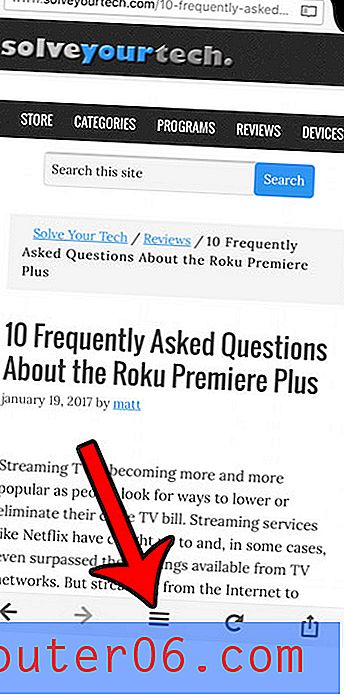
Trinn 3: Trykk på det høyre punktet nederst på skjermen. Du kan også sveipe til venstre på denne skjermen hvis du har problemer med å tappe den prikken.
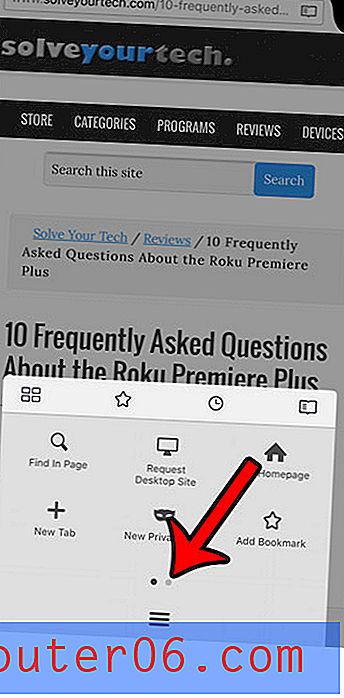
Trinn 4: Velg Innstillinger- alternativet.
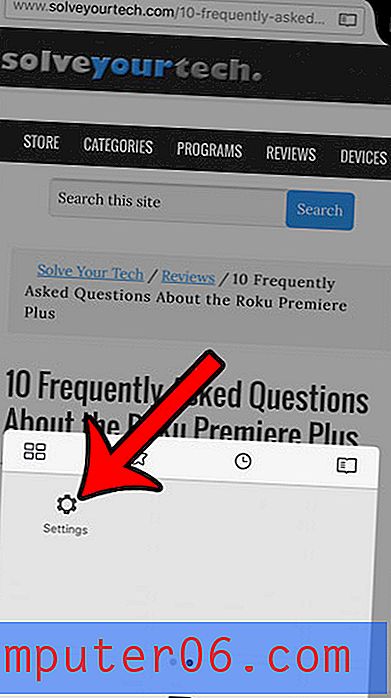
Trinn 5: Bla nedover og slå på alternativet Lukk private faner . Du kan deretter trykke på Done- knappen øverst til venstre på skjermen for å gå ut av menyen.
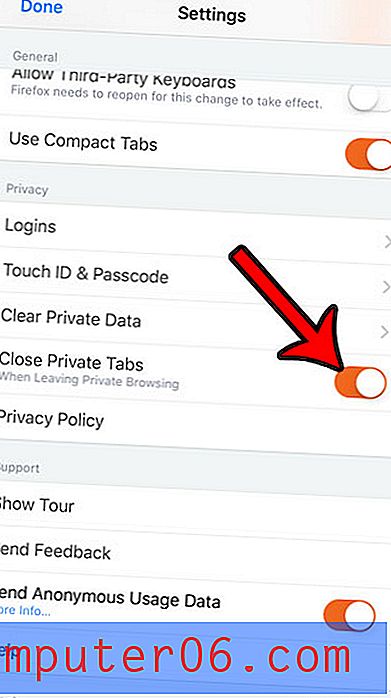
Er det sider i Safari-historikken din som du vil slette? Lær hvordan du fjerner informasjonskapsler og historikk fra Safari på iPhone for å fjerne nettstedets data som for øyeblikket er lagret på iPhone.



